一、下载jdk-8u162版本
jdk-8u162-linux-x64.rpm
二、上传jdk到centos下
上传完后的文件如下,文件只有读写权限,没有执行权限
使用如下命令授权,如果文件已经有了执行权限,此步骤可省略
chmod 755 jdk-8u162-linux-x64.rpm
三、检查当前linux系统上是否有jdk,linux命令:rpm -qa | grep java
查询结果:
卸载掉系统自带的jdk(箭头标识),命令:rpm -e --nodeps 后面跟系统自带的jdk名
比如卸载第一个:rpm -e --nodeps java-1.7.0-openjdk-1.7.0.141-2.6.10.5.el7.x86_64
四、继续安装
rpm -ivh jdk-7u71-linux-x64.rpm

如果在安装时出现如下错误
warning:waiting for transaction lock on /var/lib/rpm/.rpm.lock
使用如下命令来进行安装
# sudo rpm -ivh jdk-7u71-linux-x64.rpm
如果仍然不可以,使用如下命令强制解锁后再次安装即可
# sudo rm /var/lib/rpm/.rpm.lock
jdk安装成功后,默认存放在/usr/java文件目录中
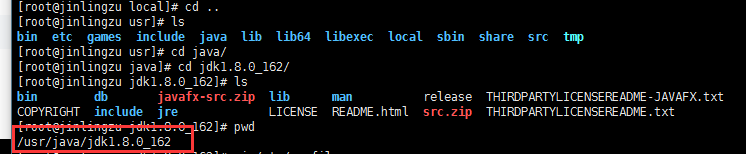
七、配置java的环境变量:命令:vim /etc/profile,结果如下图
八、按 i 进入插入模式,在配置文件的最下方加上:
export JAVA_HOME=/usr/java/jdk1.8.0_162 export PATH=$JAVA_HOME/bin:$PATH export CLASSPATH=.:$JAVA_HOME/lib/dt.jar:$JAVA_HOME/lib/tool.jar
按 esc 退出插入模式,之后再输入 :wq 保存当前修改,
保存之后要输入
source /etc/profile
配置环境才能生效
九、在控制台输入 java 测试jdk的安装情况
输入 java -version 查看当前jdk的版本
OK